マウスコンピューターが販売するノートPC、mouse K5をお借りしました。
機材貸出元:株式会社マウスコンピューター
Core i7-10750HとGeForce MX350を搭載したモデルで、セール価格なら11万円台で買えるコスパの高さが大きな魅力。
ビジネス用途で活躍するのはもちろん、動画や画像編集に挑戦してみたい方におすすめのモデルです。
ゲーミングPCではありませんが、今回はゲーマー目線でレビューしました。
mouse K5の特徴

mouse K5がどういったパソコンなのか、特徴を整理すると以下の通り。
絶妙なバランスの程よいハイスペック
画質を落とせば人気ゲームも動かせる
必要十分なインターフェイスを搭載
セール価格なら11万円台で購入可能
本格派の方には少々物足りない
「各種人気ゲームでどれくらいフレームレートを出せるのか先に知りたい!」
という方はこちらからご覧ください。
スペック
今回お借りしたモデルの基本スペックは以下の通り。
| OS | Windows 10 Home 64ビット |
|---|---|
| CPU | Core i7-10750H |
| GPU | GeForce MX 350 |
| メモリ | 16GB |
| ストレージ | NVMe M.2 SSD 512GB |
| 通常価格 | 135,080円(消費税、送料込) |
Core i7-10750HとMX 350を組み合わせたモデルは珍しく、ほかのメーカーではあまり見かけません。
CPUとGPUの細かいスペックを知りたい方は、こちらをご覧ください。
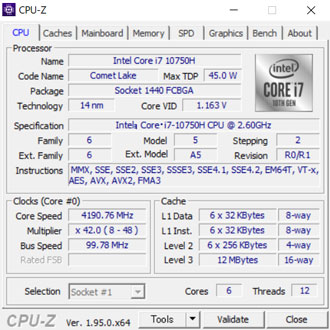
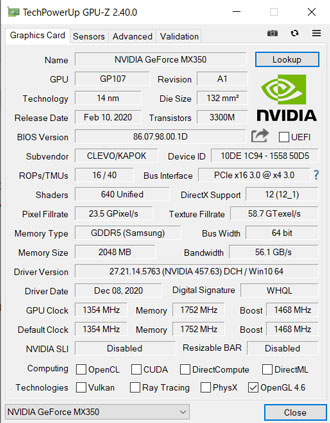
メモリとストレージは必要十分な容量が搭載されていますが、注文時のカスタマイズで増設も可能です。
掲載している価格および仕様は記事執筆時点のものです。最新情報は必ず公式サイトでご確認ください。
セールを要チェック

mouse K5は人気モデルということもあり、マウスコンピューターのセールに度々登場しています。
記事執筆時点では夏のボーナスセール第3弾が実施中で、通常価格から15,000円OFFで販売中。
セールのラインナップや価格は時期によって異なるため、最新情報は必ず公式サイトにてご確認ください。
デザイン・大きさ
マットブラックな天板にチーズのマーク(マウスコンピューターのロゴ)のみというシンプルなデザインです。


仕様上の大きさは359.5×238mmで、ビジネス用途の薄型ノートPCに慣れている方だと若干大きめに感じるかもしれません。

高さは22.8mm。
モバイル用途に特化したモデルではないため、それなりに分厚さがあります。


底面は排熱のためにところどころメッシュ状になっています。
動画編集やPCゲームなど、パソコンに負荷がかかると冷却ファンがフル回転するため、吸排気部分をふさがないようにしましょう。

重量は実測で約1.9kgでした。
職場や自宅など、据え置きで使う分にはとくに気にならない重さです。
外出先で作業をすることが多い方や出張の多い方だと、もう少し軽いパソコンが欲しくなりそうです。
ACアダプター

ACアダプターは90Wのコンパクトなものが付属。
仕様上のバッテリー駆動時間は約9.5時間で、事務作業程度なら半日程度は持つでしょう。
ただし、動画編集やPCゲームなどは消費電力が激しいため、ACアダプターは必須。
用途に合わせて使い分けることが大切です。

ケーブル込みの重量は約437gでした。
搭載されているCPUなどのスペックを考えると軽く感じます。
インターフェイス
ここからは各種インターフェイスを見ていきます。
まずは本体の左側から。

- セキュリティスロット
- USB 3.0 Type-A
- USB 2.0 Type-A
- マイク
- ヘッドホン
右側にもUSBポートなどが用意されています。

- カードリーダー
- USB 3.1 Type-C
- USB 3.0 Type-A
- LAN
SDカードを読み込めるため、動画編集などの用途でも使いやすいです。
USB Type-Cはデータ転送のみで、映像出力やPD充電には非対応。
有線LANポートも用意されていますが、Wi-Fi 6にも対応しているため無線でも快適に大容量データのやりとりできます。

- Mini Display Port
- HDMI
- 電源
最大4K(3,840×2,160)で外部モニターに出力可能です。
キーボード

キーボードは104キーの日本語配列。
キーピッチは約19mm、キーストロークは約1.8mmと標準的。
テンキーも搭載されていて、Excelなどの事務仕事でも使いやすいです。


カーソルキーは小さめですが、目立ったクセもなくタイピングしやすい配列です。
ゲーム用途だとスペースキーが少し狭く感じます。
バックライトは非搭載のため、暗い場所で作業するときはタイプミスに要注意。

タッチパッドは一体型で、指でクリックするとペコペコします。
操作はスムーズで何も問題ないものの、高級感はあまり感じません。
ディスプレイ

ディスプレイは15.6型のフルHD(1,920×1080)解像度のノングレア(非光沢)タイプ。
仕様上に明確な記載がありませんが、リフレッシュレートはおそらく60Hzと思われます。

Webカメラも搭載されているため、zoomなどを利用したオンライン会議で活躍します。
画質や画角にこだわる方は、外付けのWebカメラを別途用意しましょう。

ディスプレイは最大でここまで開きます。
色域は低いので要注意
ディスプレイの色域をi1 Display Proでチェックしたところ、sRGBカバー率は約62.9%、AdobeRGBカバー率が約46.7%でした。

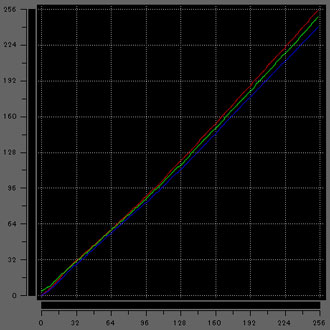
クリエイター向けのモデルではないのでまったく問題ありませんが、色域は低めです。
とはいえ肉眼で見る限り、ブラウジングや動画視聴で違和感を感じることはありません。
業務としてWebデザインや写真のレタッチ、動画編集などに携わるときは少し注意したほうが良いでしょう。
mouse K5のベンチマーク

ここからはmouse K5の性能を、各種ベンチマークソフトを使用して数値化していきます。
いずれもプリインストールされている「Control Center」からパフォーマンスモードに設定して試した結果です。

まずパソコンの総合的な性能をチェックするPC Mark10では、まずまずのスコアが出ました。
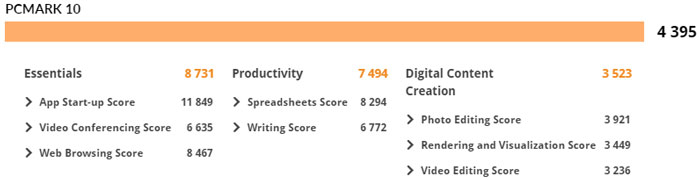
一般的なゲーミングPCと比べるとDigital Content Creationのスコアは低めですが、ビジネス用途の薄型ノートPCと比べれば十分優秀です。
仕事からプライベートまで、オールラウンドに活躍するスペックといえそうです。
計測結果はいずれも当サイトで検証したものなので、あくまで参考程度にお考えください。
CINEBENCH R20
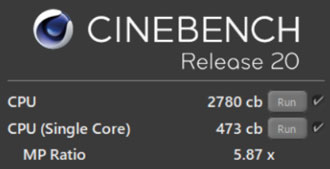
主なCPUをCINEBENCH R20のスコアで比較してみると以下の通り。
| Core i7-10700 | |
|---|---|
| Core i7-10870H | |
| Core i7-10750H | |
| Core i7-9750H | |
| Core i5-10300H |
90WのACアダプターを使用しているためか、Core i7-10750Hとしては若干低めに出ているように感じます。
ノートPC向けのCPUとして、ハイレベルな性能であることは間違いありません。
Fire Strike
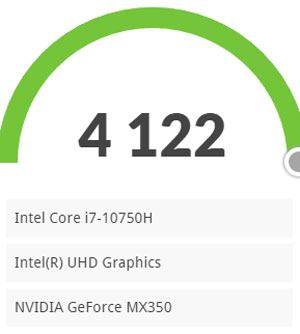
3DMarkのFire Strikeのスコアを比較すると以下の通り。
| GTX 1650 | |
|---|---|
| GTX 1050 | |
| MX 350 | |
| Intel Iris Xe Graphics | |
| MX 250 |
Intelの内蔵GPU(Iris Xe Graphics)には負けませんが、GTX 1050には一歩届かず、といったところ。
前世代のMX 250と比べると、大幅に性能がアップしています。
VR Mark
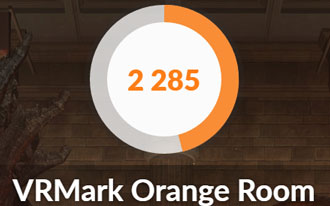
VR Mark(Orange Room)のスコアはご覧の通り。
GPUがMX 350なので仕方ありませんが、スコアは低めです。
Cyan RoomとBlue Roomはスペック不足でベンチマークを実行できませんでした。
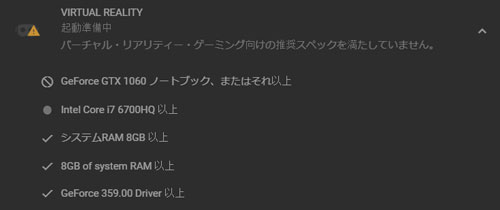
GeForce Experienceでも「VR非対応」と表示されるため、VRゲームはあきらめたほうが良いでしょう。
Crystal Disk Mark
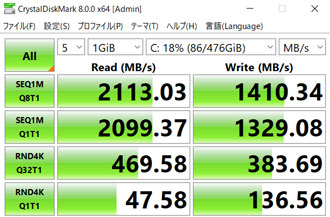
ストレージ(M.2 SSD)の転送速度は、まずまずなスコアでした。
書き込みは若干スピードが落ちているものの、実用上ストレスを感じることはほとんどありません。
一般的なSSD(SATA)やHDDと平均的な転送速度を比較すると、以下の通り。
| NVMe M.2 SSD (Gen4) | |
|---|---|
| NVMe M.2 SSD | |
| SSD(SATA) | |
| HDD |
NVMe M.2 SSD(Gen4)のハイエンドモデルは、転送速度が7,000MB/sを超えるものもあります。
オンラインゲーム
ゲームの定番ベンチマークソフトも走らせました。
いずれも解像度は1920×1080(フルHD)のノートパソコンに設定しています。
重量級ゲームのFF15は、軽量品質で「普通」という結果に。
FF14は最高品質で「快適」、ドラクエXは最高画質で「すごく快適」という結果でした。
グラフィックの軽いゲームなら、画質を調整することでそれなりに動かせるようです。
FF15

| 高品質 | 1543(動作困難) |
|---|---|
| 標準品質 | 2402(重い) |
| 軽量品質 | 3331(普通) |
FF14 漆黒の反逆者

| 最高品質 | 4896(快適) |
|---|---|
| 高品質 | 6904(とても快適) |
| 標準品質 | 9771(非常に快適) |
ドラゴンクエストX

| 最高画質 | 16415(すごく快適) |
|---|
PCゲームのフレームレート検証

ここからは実際にパソコンゲームを動かして、どれくらいのフレームレートが出たかご紹介します。
動画にもまとめているので、あわせてご覧いただくとより分かりやすいです。
平均フレームレートの算出にはMSIのAfterburnerを使用。
まずは人気の高いフォートナイトとApex Legendsを、それぞれフルHDの低画質でプレイした結果がこちら。
| フォートナイト | 112fps |
|---|---|
| Apex Legends | 48fps |
フォートナイトの低画質は「3D解像度」のみ100%に設定して試した結果で、「パフォーマンスモード」だともう少し平均値がアップします。
Apex Legendsは撃ち合いなどの場面では多少カクつくものの、おおむねPS4と同等レベルの性能があると考えてよさそうです。
そのほかのゲームも低または中画質に落として、フルHD解像度でプレイしました。
| VALORANT | 130fps |
|---|---|
| Rainbow Six Siege | 61fps |
| SEKIRO | 42fps |
| League of Legends | 123fps |
| 原神 | 39fps |
VALORANTやLeague of Legendsはグラフィックが軽く、平均フレームレートは100を超えましたが、モニターが60Hzなので見た目は変化しません。
原神は画質を落としても60に届かないので、フレームレートの上限を30に設定したほうが快適です。
「週に数時間くらい、ヒマなときにPCでゲームがしたい」
くらいの方にとっては十分な性能といえそうです。
GeForce Experienceは非対応
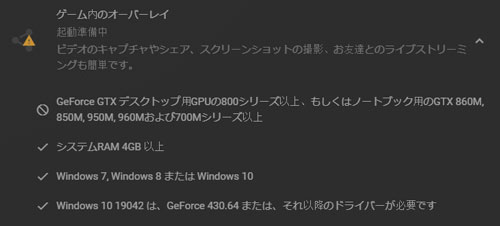
MX 350でゲームを動かすときに注意したいのが、GeForce Experienceの各種機能が使えないということ。
スクリーンショットを撮影したり、画面上にフレームレートを表示するなど、一般的なゲーミングPCだとできることがMX 350では非対応。
ゲーム向けのGPUではないので仕方ありません。
ゲームの録画はWindows 10に標準搭載されているXbox Game Barで代用できます。
一部ゲームは動作不可
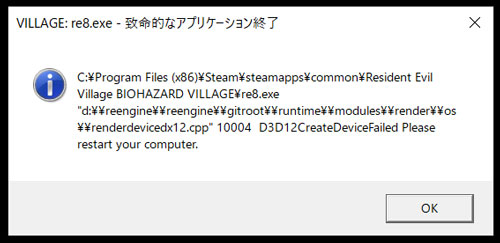
Steamからバイオハザード ヴィレッジを動かそうとしたところ、エラーが発生して起動できませんでした。
何度か試してみたものの結果は変わらず。
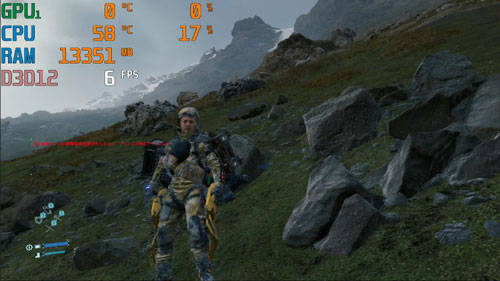
また、DEATH STRANDINGは低画質に落としてもフレームレートが一桁台。
スローモーション状態で、まともにプレイできる状態ではありませんでした。
ゲーム起動中のGPU使用率が0%になっていたため、MX 350ではなく内蔵GPUで起動していた可能性が考えられます。
詳しく検証はできていませんが、ゲームによって相性問題があるのかもしれません。
ゲームメインならG-Tune

画質を落とした状態なら、MX 350でもフォートナイトやVALORANTなどの人気ゲームをそれなりに動かせました。
VRゲームをはじめ、幅広いゲームを高画質でサクサク動かしたいなら、やはりハイスペックGPUを搭載したゲーミングPCを買うのが一番。
当サイトではマウスコンピューターが販売するゲーミングPC「G-Tune」を何台もレビューしているので、興味がある方はあわせてご覧ください。
クリエイティブ用途の動作検証

続いて動画や写真の編集など、クリエイティブ用途でも快適に使えるかを検証しました。
Premiere Proで動画編集
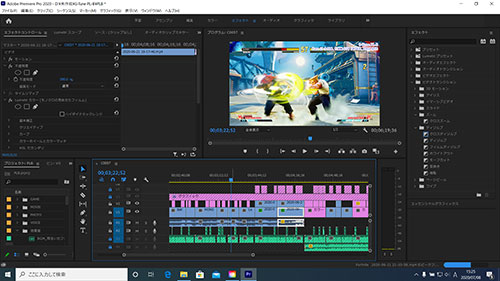
まずはAdobeのPremiere ProでYoutube動画の編集を試しました。
複雑な演出やエフェクトを加えない限り、目立った処理の遅延は発生しませんでした。
After Effectsを使ったり、4K動画の編集も視野に入れているなら、メモリは32GB欲しいところ。
記事執筆時点では+19,690円(税込)で、32GB(16GB×2)にカスタマイズできます。
4K動画の書き出し
参考までに、4K動画の書き出し時間を計測しました。
検証のために用意したのは、GoPro HERO7 Blackで撮影した4K 60fpsの動画データ。
書き出し条件とかかった時間は以下の通り。
| H.264(Youtube 1080p FHD) | 39:33 |
|---|---|
| H.264(Youtube 2160p 4K UHD) | 13:50 |
一般的な薄型ノートパソコンと比べるとちょっと速いかな、といった印象です。
毎日のように動画を編集する方だと、もう少しパワーが欲しくなりそうです。
LightroomでRAW現像
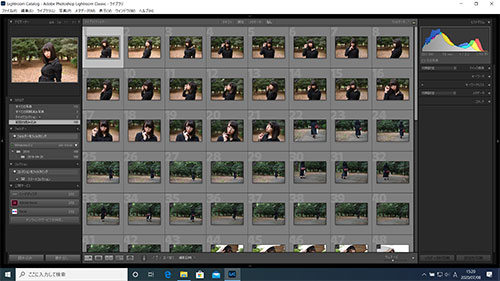
デジカメで撮影したRAWデータの書き出し速度もチェックしてみました。
有効画素数3,635万のニコンD810で撮影したRAWデータ100枚をLightroomで書き出したところ、かかった時間は2分13秒。
主なCPUと結果を比較したグラフはこちら。
| Core i7-10700 | |
|---|---|
| Core i7-10870H | |
| Core i7-10750H | |
| Core i7-9750H | |
| Core i5-10300H |
ノートPCとしてはトップレベルの書き出し速度です。
ブログやSNSに写真をアップロードするくらいの用途なら、とても快適です。
写真コンテストに応募したり、プリントするときはディスプレイの色域に要注意。
本格的に写真に取り組むなら、もっと色域の広いノートPCを買うか、カラーマネジメントモニターにつなげて作業することをおすすめします。
Lightroomの書き出し条件は以下で統一しています。
| 画像形式 | JPEG |
|---|---|
| 画質 | 100 |
| カラースペース | sRGB |
| 画像のサイズ | 未調整(撮影データそのまま) |
| 解像度 | 350 |
| メタデータ | すべてのメタデータ (人物情報や撮影場所の情報は削除) |
本格派にはDAIVがおすすめ

動画や写真の編集にもっと力を入れたい方は、クリエイター向けのモデルがおすすめ。
マウスコンピューターはクリエイター向けに「DAIV」というブランドを展開。
ハイスペックGPUを搭載したモデルをはじめ、sRGBカバー率約100%のノートPCなど、幅広いラインナップが魅力です。
オールラウンドな高コスパノート

レビューのまとめとして、mouse K5の特徴をおさらいします。
絶妙なバランスの程よいハイスペック
画質を落とせば人気ゲームも動かせる
必要十分なインターフェイスを搭載
セール価格なら11万円台で購入可能
本格派の方には少々物足りない
在宅で仕事をする機会が増えて、プライベートでも使える「ちょっといいパソコン」を探している方にドンピシャでハマりそうな1台です。
事務仕事をサクサクこなせるのはもちろん、動画や写真の編集、人気のPCゲームも動かせるなど、オールラウンドに活躍します。
記事執筆時点では36回まで分割手数料が無料になるキャンペーンも実施中。
手の届きやすい価格帯でいろいろ使えるノートPCを探している方は、mouse K5を検討してみてはいかがでしょうか。














